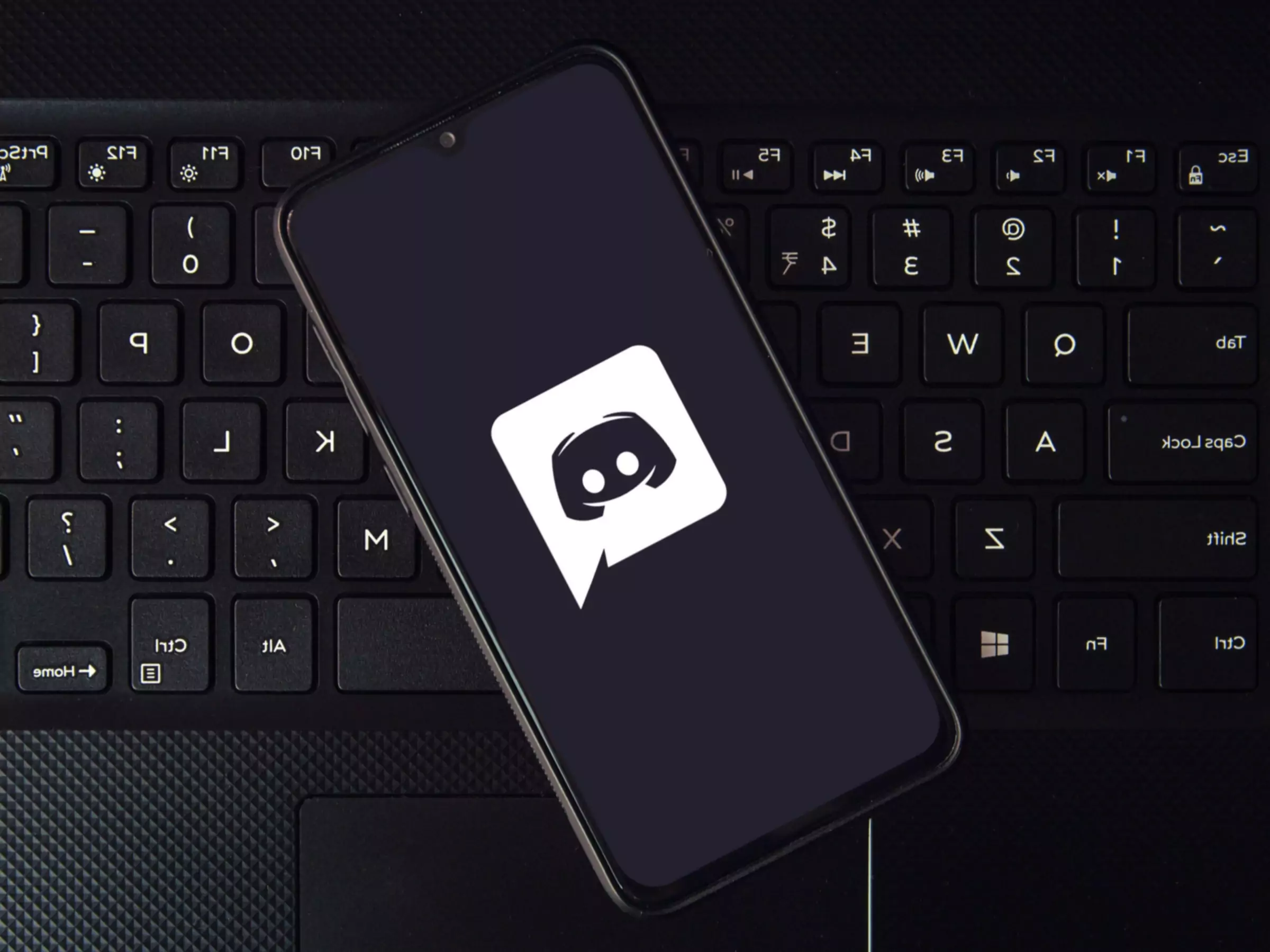To dziwny czas, aby być online. Prawie każda witryna mediów społecznościowych czuje, że ' s imploduje, albo w desperackiej próbie stać się bardziej jak TikTok, lub dlatego, że ' s został kupiony przez ekscentrycznego miliardera, który planuje zrobić Bóg wie co z platformą. Jeśli ' ve znaleziono się uciekając typowe sfery społecznej w poszukiwaniu czegoś nowego, może być oko na Discord.
Discord eksplodował w ciągu siedmiu lat od jego uruchomienia, rozwijając się ze skromnego oprogramowania do czatowania w juggernauta społecznego internetu. Służy do wysyłania wiadomości tekstowych, połączeń głosowych i rozmów wideo z przyjaciółmi lub nieznajomymi o wspólnych zainteresowaniach. To ' s jak Zoom, ale bardziej elastyczne i zabawy. To ' s Slack, ale bez tego uczucia, że twój szef jest zawsze czai. Facebook, bez algorytmu, który priorytetowo traktuje typy postów, które zamieniły twoją ciotkę w rasistkę. Twitter, bez kaprysów merkurialnego władcy. Wiesz, inaczej.
Możesz uczestniczyć w Discord ' s tekst, głos, lub czaty wideo na urządzeniach mobilnych lub komputerach stacjonarnych. Rodzaj rozmów, które masz tam będzie się różnić w zależności od społeczności ' jesteś w, ale ogólnie rzecz biorąc, użytkownicy mają tendencję do być bardziej laid back niż te na innych portalach społecznościowych. Discord został pierwotnie zbudowany dla graczy, a ty ' ll nadal znaleźć wiele społeczności poświęconych gry na platformie. Ale Discord rozwinął się w przestrzeń, w której rozmowy sięgają daleko poza terytorium gier, do muzyki, kultury, polityki, sztuki, finansów, a nawet randek. A ponieważ jest to doświadczenie multimedialne, można używać Discorda do przesyłania filmów, zdalnego grania w gry planszowe z przyjaciółmi, wspólnego słuchania muzyki i ogólnie po prostu spędzania czasu. Platforma jest bezpłatna, ale możesz zapłacić za niektóre dodatki.
Jest też trochę skomplikowany. Jak sama nazwa może sugerować, Discord może być chaotyczną, rozległą platformą, z mnóstwem opcji i ustawień do przebrnięcia. Zacznijmy od podstaw.
Discord można uruchomić na telefonie lub komputerze. Istnieją aplikacje mobilne dla systemów Android i iOS. Na komputerze możesz uruchomić go w przeglądarce internetowej, jeśli chcesz zachować prostotę, lub pobrać klienta stacjonarnego, aby korzystać z bardziej zaawansowanych funkcji, takich jak nakładki na gry. Istnieją darmowe pliki do pobrania dla systemu Windows, macOS lub Linux.
Pierwszą rzeczą, którą będziesz musiał zrobić po otwarciu oprogramowania jest wybór nazwy użytkownika. Może to być cokolwiek, nawet twoje prawdziwe imię, choć większość ludzi ma tendencję do używania pseudonimów. (Discord automatycznie dołącza losowy ciąg cyfr do końca każdej nazwy użytkownika, więc cokolwiek wybierzesz, będzie unikalne). Później będziesz musiał połączyć swoją nazwę użytkownika z e-mailem i hasłem.
Następnie zostanie wyświetlona prośba o założenie lub dołączenie do serwera. Serwery to główne fora w Discordzie i prawdopodobnie to właśnie po nie przyszedłeś na platformę. Potraktuj je jako mikrospołeczności, z których każda ma innych użytkowników, zasady i żarty. Niektóre są publiczne, a inne prywatne i wymagają zaproszenia. Istnieją serwery dla swoich ulubionych gier, zespołów lub gatunków muzycznych, ideologii politycznej, lub po prostu huby do dzielenia się niektórymi losowymi memami. Niezależnie od tego, co cię interesuje, prawdopodobnie istnieje serwer Discord dla niego.
We ' ll get to how to manage your own servers in a minute, but you ' ll probably have some more pressing questions when you first log in.
Dla niewtajemniczonych interfejs Discorda może wyglądać nieco chaotycznie. Oto jak to wygląda.
Istnieją cztery główne sekcje na głównym interfejsie Discord. Na skrajnie lewej stronie ekranu, you ' ll zobaczyć serwery, że ' re częścią. Każda grupa ma swoją własną ikonę. Jeśli ' jesteś na telefonie komórkowym i nie ' widzisz swoją listę serwerów, dotknij menu hamburger w lewym górnym rogu.
Gdy stukniesz lub nazwę serwera, ekran się zmieni. W panelu, który pojawi się po prawej stronie, zobaczysz listę kanałów. Są to wszystkie pokoje czatu w ramach serwera, a każdy pokój jest o konkretnym temacie. Dzięki takiej strukturze nie ma mowy o swobodnej konwersacji. Kanały są podzielone na wiele rozwijanych menu zwanych kategoriami. Na przykład, kategoria Filmy może zawierać kanały takie jak "marvel-movies" i "scorsese-films". "Wybierz kanał, a główne okno czatu zostanie otwarte w samym środku interfejsu Discord. Zobaczysz, że rozmowa na wybranym kanale odbywa się w czasie rzeczywistym. Aby przejść do innego tematu, kliknij inny kanał.
Po prawej stronie głównego panelu czatu znajduje się lista wszystkich użytkowników tego serwera. Możesz zobaczyć, kto ' s online i jaki jest ich status aktywności (np. grając w grę lub słuchając Spotify). Jeśli ' re na mobile, swipe boku do boku, aby przełączyć się między wszystkimi panelami.
Niebieskie logo Discord w lewym górnym rogu oznaczone jako Dom. Kliknij lub dotknij go, aby zobaczyć swoją listę znajomych i wszystkie DM-y, które otrzymałeś.
Istnieją dwa główne sposoby komunikacji na Discordzie: tekst i głos.
Kanały tekstowe mają przed sobą symbol hashtagu (#). Są to kanały, do których przechodzi się, aby pisać. Gdy nazwa kanału jest zapisana pogrubioną czcionką, oznacza to, że na czacie znajdują się nieprzeczytane wiadomości.
Jeśli ' ve zostały kriogenicznie zamrożone od początku ' 90s i nigdy nie były na tablicy wiadomości przed, zauważyć, że najnowsze wiadomości są na dole. Niektóre będą miały wiadomości innych ludzi ' s tuż nad nimi w mniejszej czcionce. Kiedy widzisz, że oznacza to, że najnowsza wiadomość jest odpowiedzią na starszą. Jeśli chcesz odpowiedzieć na komentarz lub zareagować za pomocą emoji, wybierz wiadomość i poszukaj przycisków po prawej stronie tekstu. Możesz też rozpocząć wątek, który zagnieżdża kolejne komentarze pod tym, który wybrałeś. Jest to sposób na pogłębienie tematu bez zagracania reszty kanału.
Kanały głosowe są zazwyczaj na dole panelu kanałów (jeśli ich nie widzisz, przewijaj dalej). Są one oznaczone małą ikoną głośnika. Uważaj! Jeśli klikniesz lub dotknąć jednego z tych kanałów głosowych, ' ll być natychmiast podłączony do czatu głosowego. W zależności od ustawień serwera ' s, każdy w kanale może nagle być privy do twojego ciężkiego oddechu. (Wskazówka: W dół przez nazwę swojego profilu, tam ' s przycisk mikrofonu. Dotknij tego, aby wyciszyć się. It ' ll stay muted even when you join new sessions.)
Na pulpicie, w lewym dolnym rogu - tuż nad nazwą użytkownika - znajduje się wskaźnik z napisem Voice Connected. Oznacza on to, co myślisz, że oznacza. W przypadku urządzeń przenośnych u góry ekranu będzie widoczny stały zielony pasek informujący o tym, że dźwięk jest podłączony. Aby rozłączyć się z kanałem, stuknij opcję Połączenia głosowe i naciśnij przycisk zakończenia połączenia.
Jeśli serwer na to pozwala, możesz również włączyć kamerę do rozmowy wideo. Aktywne ekrany wideo pojawią się w panelu głównym.
Sprawdź swoje ustawienia prywatności. Discord umożliwia wiele zbierania danych na początku. Jeśli chcesz ograniczyć to, czego wszyscy mogą się o Tobie dowiedzieć, sprawdź, co jest widoczne w Twoich ustawieniach prywatności. Stuknij lub kliknij małą ikonę koła zębatego przy swojej nazwie użytkownika (Ustawienia użytkownika). Przejdź do Ustawień użytkownika, a następnie Prywatność i bezpieczeństwo. Możesz tam powiedzieć Discordowi, aby filtrował wiadomości NSFW i serwery, decydował, czy pozwolić obcym na wysyłanie do Ciebie wiadomości, i kontrolował rodzaje danych o aktywności, które wysyłasz do Discorda.
Discord będzie również domyślnie wyświetlał niektóre z Twoich aktywności. Jeśli na przykład grasz w grę na komputerze, Discord automatycznie pokaże to, w co grasz, wszystkim, którzy mogą zobaczyć Twój status. To znaczy wszystkim znajomym i osobom na serwerze publicznym. Aby kontrolować tę widoczność, stuknij swoje zdjęcie profilowe. Możesz tam wybrać status: Online, Bezczynny, Nie przeszkadzać lub Niewidoczny. Jeśli chcesz pojawić się offline i ukryć swoją aktywność, wybierz Invisible. Jako dodatkowe zabezpieczenie możesz wejść w Ustawienia użytkownika, a następnie zejść w dół do Ustawień aktywności. Usuń zaznaczenie opcji " Wyświetlaj bieżącą aktywność jako komunikat o stanie. " To sprawi, że Twoja aktywność nie będzie widoczna w Twoim statusie, nawet jeśli jesteś ustawiony na Online.
Poznaj swoją etykietę. Niektóre serwery mogą poprosić Cię o przeczytanie regulaminu przed rozpoczęciem pisania postów. Zrób to! Każda grupa ma inną politykę. Jeśli ' s zaczynając swój własny serwer, można zrobić wszelkie zasady, które chcesz. Ale jeśli ' s dołączania do istniejącej grupy you ' ll want to take some time to figure out what flies and what doesn ' t.
Na dole panelu serwerów znajduje się ikona przypominająca kompas o nazwie Eksploruj serwery publiczne. Otwórz ją, a znajdziesz najlepsze serwery w całym Discordzie. Największe kategorie to: gry, muzyka, edukacja, nauka i technika oraz rozrywka. Jeśli jesteś w szkole, Student Hubs może pomóc Ci znaleźć grupy i kluby z kolegami z klasy.
Na Discordzie jest mnóstwo społeczności, niektóre ogromne, inne malutkie. Te bardziej mroczne mogą wymagać zaproszenia od osób, które już są na serwerze. Niektórzy twórcy Substacks, Patreon lub kampanii Kickstarterowych oferują dostęp do prywatnych serwerów Discord jako nagrody dla płacących.
Jak wszędzie w sieci, Discord ma swoją część spamu. Czasami konta umieszczają fałszywe linki w kanałach lub wchodzą na Twój DM, aby nakłonić Cię do pobrania czegoś lub kliknięcia linku, który zasypie Cię złośliwym oprogramowaniem. Podstawowe praktyki bezpieczeństwa online powinny być stosowane również tutaj. Don ' t otworzyć coś, jeśli nie ' znać osobę wysyłającą go do Ciebie.
Podstawowa wersja Discorda jest darmowa, ale jeśli chcesz mieć więcej miejsca na twórczą ekspresję, masz do dyspozycji płatną subskrypcję o nazwie Nitro. Nitro umożliwia przesyłanie plików o większym rozmiarze, konfigurowanie wielu profili oraz posiadanie banerów profilowych i animowanych zdjęć profilowych. Nitro daje również dostęp do niestandardowych naklejek, skrzyżowanie gif i emoji, które można wykorzystać do wyrażenia konkretnych emocji lub reagować na coś oburzającego w czatach tekstowych. Nitro jest 10 dolarów za miesiąc, lub 100 dolarów za rok. Dla szczuplejszy wybór premium goodies, Nitro Basic kosztuje mniej niż połowę tego.
Jeśli czujesz się hojny, możesz również zapłacić za "boost" serwera, który daje społeczności pewne korzyści, że wszyscy mogą korzystać. Może to oznaczać więcej emoji, wyższą jakość strumieniowania audio i wideo oraz możliwość przesyłania większych plików. Im więcej użytkowników "boostuje", tym więcej premii odblokowuje się dla całej społeczności.
Niezależnie od tego, czy chcesz stworzyć przytulną przestrzeń, aby pozostać w kontakcie z kilkoma przyjaciółmi i członkami rodziny, czy też masywny hub dla wszystkich fanów Nintendogs, o których wiesz, że wciąż tam są, proces tworzenia jest dość podobny.
Stuknij lub kliknij symbol + na dole panelu serwerów. Pojawią się opcje, które pozwolą Ci założyć serwer od zera lub zbudować go na podstawie szablonu. Możesz stworzyć serwer skierowany do grup graczy, kolegów z uczelni, społeczności lub artystów. Nazwij go czymś fajnym i dodaj ładny obrazek, który posłuży jako ikona serwera - rzecz, którą wszyscy zobaczą w panelu serwerów po lewej stronie.
Następnie ''będziesz musiał dodać przynajmniej jedną kategorię do swojego serwera. Aby to zrobić na pulpicie, kliknij prawym przyciskiem myszy gdzieś w panelu kanałów i wybierz Create Category. Możesz kliknąć małą rozwijaną strzałkę przy nazwie Twojego serwera ' s, aby uzyskać tę opcję zbyt. Na mobile, dotknij trzy pionowe kropki w górę przez nazwę swojego serwera, a następnie Utwórz kategorię.
Aby dodać kanały w ramach kategorii, wystarczy nacisnąć znak + obok nazwy kategorii. Możesz wybrać tekst lub głos dla każdego kanału. Na górze, obok nazwy Twojego serwera, zobaczysz małą rozwijaną strzałkę. Wybierz to i przejdź do ustawień serwera. Stamtąd masz cały szereg opcji, jak uruchomić rzeczy.
Aby pozwolić ludziom dołączyć do twojego serwera, kliknij duży niebieski przycisk Zaproś ludzi, tuż nad listą kanałów. Możesz zaprosić ich bezpośrednio, jeśli jesteście już przyjaciółmi z Discorda, lub skopiować i wysłać adres linku, który da im dostęp. Aby umożliwić innym użytkownikom pomoc w moderowaniu serwera, przejdź do zakładki Role w ustawieniach serwera. Rola daje określonym użytkownikom dowolne uprawnienia, które wybierzesz. Mogą oni pomóc Ci w moderowaniu serwera poprzez tworzenie nowych kanałów lub banowanie źle zachowujących się użytkowników. Możesz nazwać role jakkolwiek chcesz (może być "Grand High Inquisitor", tak dla sugestii).
Jeśli planujesz rozbudować przestrzeń do obsługi wielu osób, możesz włączyć ustawienia serwera społecznościowego. Dzięki temu wszyscy użytkownicy będą musieli mieć zweryfikowany adres e-mail, aby móc się przyłączyć, a Discord będzie mógł skanować wszystkie media przesyłane na serwer, aby odfiltrować treści o charakterze seksualnym. Przejdź do ustawień serwera, a następnie do opcji Włącz społeczność. Wykonaj kilka następnych kroków, aby skonfigurować wytyczne dla serwera i uprawnienia użytkowników.